Cómo aplicar una resolución de pantalla personalizada en Windows 10

El sistema operativo de Microsoft siempre nos ha ofrecido la posibilidad de modificar la resolución de pantalla de entre distintos parámetros determinados, y en esta ocasión lo que queremos contaros es que existe una forma de cambiar la resolución por otra de nuestro antojo, y que no se encuentre entre las que de forma predeterminada nos ofrece el sistema operativo de los de Redmond.
Añade tu resolución de pantalla personalizada en Windows 10
Como todos sabéis cambiar la resolución de pantalla de Windows 10 o cualquier otra versión anterior del sistema operativo de Microsoft es tan sencillo como pulsar sobre el botón derecho del ratón en el escritorio y entrar en el menú para modificar este parámetro. Un menú donde las opciones son predeterminadas y no siempre coinciden con las preferencias de los usuarios. Pues bien, gracias a una aplicación podemos cambiar a nuestro antojo la resolución de pantalla de Windows 10 añadiendo nuestros propios parámetros.
Esta aplicación se llama Custom Resolution Utility y como su propio nombre indica nos permite personalizar la resolución de pantalla de Windows 10. Porque una cosa es personalizarla de entre las que ofrece de forma predeterminada Windows 10, y otra cosa bien distinta es que podamos añadir nuevos parámetros de resolución de forma directa. Esta es la gran ventaja de esta interesante aplicación.
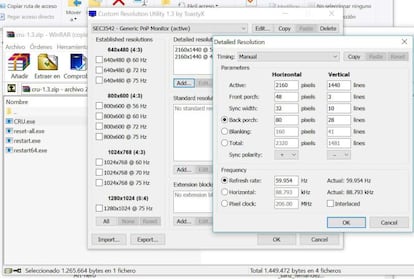
Descargar Custom Resolution Utility
Para el uso de esta aplicación es necesario cumplir unos requisitos que seguro no tenéis dificultad alguna en cumplir, como por ejemplo que vuestro ordenador cuente con Windows Vista o posterior, algo obvio si estamos trabajando con Windows 10. Por otro lado es necesario que para su correcto funcionamiento nuestro ordenador tenga una tarjeta gráfica de AMD o Nvidia, ya que las de Intel no están soportadas. Lo mismo ocurre si disponemos de un portátil con una gráfica de Intel.
Para cambiar la resolución sólo tenemos que ejecutar el programa CRU.exe y seleccionar nuestro monitor en la ventana correspondiente. Aplicamos la resolución deseada y guardamos los parámetros. La descarga incluye también un archivo llamado restart.exe que nos devuelve a la configuración original, si por alguna razón no nos encaja la que hemos añadido. En cualquier caso con las resoluciones de pantalla hay que tener cierto cuidado, ya que introducir parámetros extremos puede llevar a nuestro monitor a un conflicto que deje de mostrarnos lo que ocurre en el sistema operativo, lo que nos obligaría a recuperar la configuración original de otra forma alternativa.